Установка моделей оружия для cs: go. Установка моделей оружия для cs: go Как полностью заменить модель оружия на сервере всем игрокам
К сожалению нужно ставить новые руки на автомат, а я делаю наоборот - ставлю автомат на новые руки, это менее трудоемко, хоть и теряется старая анимация автомата - будет та, которая на руках. Ну да ладно, расскажу - как знаю
Замена осуществляется в редакторе моделей MilkShape 3d, наверное большинство пользователей портала с ним уже знакомы:fellow:
Для примера нам потребуется наш новый автомат с руками от 1.5 - возьмем АК-47 со штык-ножом OLAF"а. Также нужен будет базовый автомат с руками от 1.6 и похожей анимацией - воспользуемся стандартным АК47 из 1.6.

Запускаем Милк, декомпилируем базовый АК47, импортируем основной.smd - в окошечке с галочками выбираем все три пункта.

Переходим на вкладку со списком костей - Joints, посмотрим какие части и к каким костям нам надо будет привязывать на нашем новом автомате. Справа в меню посерединке есть функция "Draw vertex weights", ставим в ней галочку, теперь щелкая на кость автомата - мы сможем наглядно видеть на экране какая именно деталь к ней привязана. В большинстве случаев кости автомата находятся в низу списка. На многих моделях их называют по деталям, которые к ним привязаны - то есть например Trigger (курок), Clip или Magazine (магазин с патронами), Bolt (затвор), Handle и Slide у пистолетов (рукоятка и затвор пистолета соответственно) и т.п. Но у нас в примере модель Valve"вская, так что все кости просто цифрами пронумерованы.

Итак, смотрим с низу вверх по списку - Bone52 - на экране красным цветом выделяется затвор; Bone50 - магазин; 48 - защелка магазина; Bone25 - курок; Bone_AK47 - само оружие. Остальные кости предназначены для других частей модели. Стоит также отметить, что для каждой модели свое количество костей и называются они по разному. Вернемся к нашему примеру - запоминаем название наших нужных костей и детали, которые к ним привязаны, если память не работает - можно записать.

Потом заходим на вкладку Groups, выделяем все части оружия и жмем кнопочку Regroup - теперь нам не так важны части базового оружия, как само его расположение. Регруппировка позволяет переименовать названия групп, чтобы при добавлении нового оружия в программу не было совпадений в названии, которые привели бы к значительным затруднениям.

Дальше декомпилирем наш новый автомат и импортируем основной.smd в эту же открытую программу к базовому, но - при появлении маленького окошечка с тремя галочками убираем две нижние и оставляем только Triangles.

Затем на вкладке Groups удаляем лишее с нашей новой модели - руки, если есть, если нет - хорошо. Удаление можно произвести выделив в с писке групп названия hand и thumb и щелкнув кнопку Del на клавиатуре. Потом выделяем все группы нового оружия в списке и с помощью кнопок Move (двигать), Rotate (разворачивать) и Scale (сжимать/растягивать) начинаем в ручную или по значениям координат чуть ниже перемещать нашу новую модель так, чтобы основные детали нового (курок, рукоятка, магазин) были на тех же местах что и у базового.

После того как наши автоматы практически на одном и том же месте, заходим в Groups и удаляем базовый, выделив его перегруппированную часть Regroup01 и щелкнув Del.
Теперь самое интересное - будем привязывать кости базового автомата с вкладки Joints к деталям нашего нового автомата. Для удобства первым делом привяжем весь автомат в основной кости - выделяем все группы на вкладке Groups, переходим на вкладку Joints, вспоминаем нашу кость самого оружия - Bone_AK47, выбираем ее в списке и жмем кнопочку Assign.

Затем перевяжем нужные нам части - магазин, то есть группа в списке magazine.bmp - к кости Bone50, магазинную защелку и курок в группах отдельно найти нельзя, поэтому придется приблизить изображение колесиком и выбрать мышкой в ручную, назначаем на нашу Bone48 и Bone25 соответственно как и было на базовом.

Кости привязаны, теперь экспортируем модель под именем основного.smd нашего базового стандартного автомата, спросит о замене - соглашаемся. Готово. Компилируем файлы по скрипту базового стандартного автомата и теперь у нас вместо стандартного АК47 - наш тот самый АК-47 со штык-ножом, который был с руками от 1.5. Теперь он у нас с руками 1.6, вот результат.
Установка моделей оружия в cs 1.6? - это казалось бы простой вопрос но тем не менее им многие новички задаются! Так вот в этой статье мы вам подробно расскажем как это делается, и поверьте всё достаточно легко, главное внимательно прочитайте!
Основное хранилище моделей находится в папки вашей игры: название папки "models" она располагается в папки cstrike. Так вот для того что бы попасть в эту папочку вам нужно кликнуть правой кнопкой мишки по иконки cs которая находится у вас на рабочем столе или в меню пуска. И выбрать там "расположения файла" и у вас сразу же откроется коренная папка игры, там вы выбегаете папочку "cstrike " и открываете её! В этой папке вы ищете основное хранилище моделек, то есть папочку "models " и открываете её.
Теперь когда вы находитесь в папке с моделями вам будет нужно перетащить туда и заменить скаченные вами модели оружия, которые вы хотите видеть в своей Кс1.6.
Модели как правило идут в трёх экземплярах и в формате.mdl.
Давайте представим что вы скачали с нашего сайта модель оружия
, допустим модельку ножа
.
В архиве скорее всего у вас будут такие файлы:
v_knife.mdl
- V_моделька отвечает за вид в ваших руках то есть от первого лица.
p_knife.mdl
- P_моделька отвечает за вид в руках у других игроков, видеть держит ваш товарищ.
w_knife.mdl
- W_моделька отвечает за вид оружия лежащего на земле.
В общем вам будет нужно скопировать все эти три модельки и в-ставить их в папку "models " После чего у вас появится окно с подтверждениям на замену, вы должны разрешить заменить файлы, иначе у вас модельки не установятся. Если вы всё сделали так как написано то мо)I(ете заходить в игру и наслаждаться новой моделью.
Но бывает такое что в архиве есть только одна модель V - Это не беда, значит просто остальные модели не были разработаны, делайте точно также: перетащите модельку в папку и подтвердите замену.
Ещё в комплекте с некоторыми видами моделей идут звуки выстрелов, но если вам не нужны звуки выстрелов и вы хотите чтобы остались стандартными, тогда пропустите этот момент и установите только модели.
Ну для тех кому нужно заменить звуки есть небольшая инструкция, читаем:
Главное хранилище звуков находится в той же папочке "cstrike
" в папке "sound
"
Если вы хотите заменить стандартные звуковые наборы выстрелов оружия то вам нужно отрыть скаченный архива с моделью открыть папку со звуками и переместить все имеющиеся файлы звуков, обычно это формат.wav в папку sound
которая находится в вашей кс. И так же подтвердить замену. На этом всё модель и звуки к ней будут установлены!
Надеемся вам помогла эта статейка и у вас больше не возникнет вопроса "Как установить модель оружия в CS 1.6". Удачной вам игры.
Как скачать оружие для CS: GO
сайт — это продуманный интернет ресурс, который предоставляет пользователям качественный контент. Пользователю открыты все доступы и приоритеты сайта, и поэтому каждый может скачать оружие для CS: GO .
Используя эти приоритеты Вы с легкостью можете выбрать из нашего обширного каталога понравившийся Вам файл. Ознакомиться с рисунками, прочитать описание, посмотреть видео и скачать определенную модель оружия для CS: GO.
Проблема в установке моделей оружия для CS: GO
В некоторых случаях, после каких-либо изменений, в игре появляются розовые области пустых текстур. Это можно исправить, проделав следующую хитрую процедуру.


Для начала, Вам необходимо будет извлечь все файлы, которые лежат в папке \csgo. В этом поможет универсальная программа GCFScape . После загрузки данной программы, в момент её установки необходимо поставить галочку в графе, указанную на рисунке.

Далее, используя программу GCFScape, открываем файл pak01_dir.vpk, по умолчанию находящийся в папке: C:\Program Files\Steam\steamapps\common\Counter-Strike Global Offensive\csgo. Файл можно открыть через контекстное меню File »» Open, или же нажав на соответствующую иконку.
- Если же Вы что-то меняли в файле pak01_dir.vpk, то он не откроется. Поэтому необходим стандартный файл.

После открытия этого файла у Вас откроется следующее диалоговое окно:

В этом окне Вам необходимо будет выделить две папки — materials и models, зажав клавишу Ctrl для выделения. Кликнув ПКМ (правая кнопка мыши) на выделенной области, нажмите на «Extract». Вам предложат выбрать путь, выбираем аналогичный путь к папке \csgo.
После завершения извлечения указанных Вами папок, переходим к установке моделей оружия для CS: GO .
Установка моделей оружия для CS: GO
- Перед заменой ваших папок или файлов, убедитесь, что Вы сделали их резервные копии. Это поможет вернуть ваши старые настройки и текстуры, при ошибке установки новых.
Извлекаем содержимое архива, скачанного нами оружия для CS: GO , в соответствующую директорию с заменой файлов или папок.
При установке Вам может понадобится программа Notepad++ .
Облегчить задачу установки модели оружия для CS: GO можно, использовав нашу программу для установки моделей — .
У некоторых игроков после установки моделей оружия возникает вопрос о . Там Вы научитесь оптимально настраивать свои игру под себя, а также познакомитесь с некоторыми конфигами.
- Если Вам непонятны некоторые моменты в установке – не беспокойтесь. Наши сотрудники, предусмотрев это, добавляют мини-инструкцию по установке к каждому файлу.
В данной статье мы с вами разберем замену и установку скинов оружия на сервере CS 1.6 . После прочтения данного материала вы узнаете как изменить модели оружия игрокам: випам, админам, девушкам и будете знать, как полностью заменить классическую модель, на новую всем игрокам на сервере CS 1.6, а так-же это работает на бомбу c4 и гранаты.
Как полностью заменить модель оружия на сервере всем игрокам
Для полной замены скина оружия вам понадобится плагин: - через который мы и установим наши модели на сервер. В файле new_weapons.ini , мы сможем заменить например ak47 всему серверу
Открываем папку cstrike/models у нашего сервера и переносим туда новые модели например w_ak47new.mdl, p_ak47new.mdl v_ak47new.mdl
Например:
"models/w_ak47.mdl
" "models/w_ak47new.mdl
"
"models/v_ak47.mdl
" "models/v_ak47new.mdl
"
"models/p_ak47.mdl
" "models/p_ak47new.mdl
"
Это будет значить что стандартные модели ак47 будут заменены на те которые мы залили, обязательно проверьте пути что-бы сервер не падал, так-же можно заменить модели бомбы, скины всем игрокам, модели гранат.
Как установить админам и випам свои скины оружия
Для установки скинов оружия випам чаще всего требуется плагин VIP для игрового сервера, со своим отдельным функционалом, в котором должно быть меню оружия и другие возможности. Например на нашем сайте есть плагины такие как: , и , какой из них ставить выбирать только вам, может быть вам подойдут другие плагины, тогда вам необходимо искать их в интернете, т.к особенностей серверов CS 1.6 может быть огромная масса.
Наверное каждый хотел бы сменить себе какую либо модели оружия, игроков или же просто другую модель, например бомбу. Прочитав эту статью Вы будете знать как установить себе в игру новые . Всё намного проще, чем Вам кажется и сейчас мы Вам это докажем. Приступим.
После загрузки модели для cs 1.6 в архиве Вы можете встретить разного рода форматы файлов.
Обязательный файл модели:
.mdl
- Сама модель которая нас интересует, например vip.mdl.
Файлы, которые не всегда бывают в архиве с моделью (но модель без них работает):
.wav
- данный файл отвечает за звук оружия, например это выстрел или же звук перезарядки.
Путь например:
«Ваша игра\cstrike\sound\weapons\ak47-1.wav
»
.spr
- данный файл отвечает за виде weaponlist"a, просто говоря: дизайн иконки оружия
Путь:
«Ваша игра\cstrike\sprites
»
Как установить модели оружия для CS 1.6
У моделей оружия бывает 3 плоскости, а точнее это:
1) v_.mdl - вид модели, которую Вы видите у себя в руках;
2) p_.mdl - вид модели, которую Вы видите у своего друга или противника в руках;
3) w_.mdl - вид модели, которую Вы видите на земле.
Модель Ak47 в трёх плоскостях.
Файл модели оружия (.mdl
) копируется в «Ваша игра\cstrike\models\
».
Например:
«Ваша игра\cstrike\models\v_ak47.mdl
».
Модель щита хранится в папке shield: «Ваша игра\cstrike\models\shield
» .
Как установить модели игроков для CS 1.6
У моделей игроков в основном 1 файл, например vip.mdl , но редко бывает файл с приставкой *T.mdl т.е. vipT.mdl . Это бывает тогда, когда текстуры модели хранятся в *T модели. *T модель, если она есть, она должна быть всегда с обычно моделью вместе, например vip.mdl и vipT.mdl должны быть в одной папке под названием vip .
Название модели отвечает за определенную модель игрока:
guerilla.mdl
- это модель игрока Guerilla Warfare [T]
.
terror.mdl
- это модель игрока Phoenix Connection [T]
arctic.mdl
- это модель игрока Arctic Avengers [T]
leet.mdl
- это модель игрока L337 Crew [T]
gign.mdl
- это модель игрока French GIGN
gsg9.mdl
- это модель игрока German GSG-9
sas.mdl
- это модель игрока UK SAS
urban.mdl
- это модель игрока Seal
vip.mdl
- это модель VIP-игрока
1)
Скачаем модель и разархивируем. Перед нами архив WinRar под названием ESL модели Если у Вас нет архиватора WinRar, можете скачать его )
и папка cstrike.
2)
Перейдём в папку cstrike > models > player. Перед нами девять папок для каждой модели: arctic
, gign
, gsg9
, leet
, sas
, terror
, vip
, guerilla
. 
3)
В каждой папке лежит файл .mdl
с точно таким же названием как и само название папки. Это очень важно, название должно совпадать. 
4) Копируйте в «Ваша игра\cstrike\models\player » все папки с моделями или только ту папку, модель которой Вас интересует. При замене файлов скорее всего Вас спросят, заменять ли вложенный файл, нажмите "ДА".
Если у Вас STEAM, то Вам нужно устанавливать:
модели игроков по пути «\Steam\steamapps\common\Half-Life\cstrike\models\player
» или «\Steam\steamapps\common\Half-Life\cstrike_hd\models\player
»
модели оружия по пути «\Steam\steamapps\common\Half-Life\cstrike\models\
»
[!!!] Внимание! Если после установки моделей у Вас не запускается карта, Вам нужно прописать в консоле игры команду: mp_consistency 0 . Данная команда отключает проверку моделей. Что бы не прописывать эту команду каждый раз, пропишите её в свой
 Складской учет в Excel – программа без макросов и программирования
Складской учет в Excel – программа без макросов и программирования Псевдонимы для девушек: красивые, крутые, прикольные, интересные для Вконтакте, Youtube, Facebook
Псевдонимы для девушек: красивые, крутые, прикольные, интересные для Вконтакте, Youtube, Facebook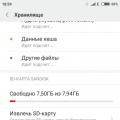 Не форматируется microSD карта
Не форматируется microSD карта